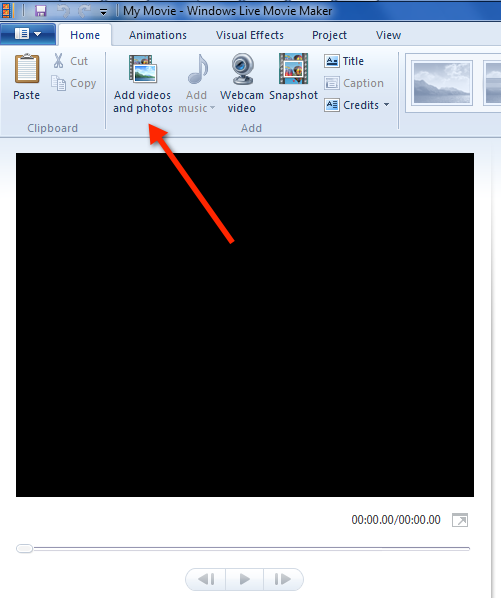
Το YouTube δεν έχει σχεδιαστεί για να φιλοξενεί αρχεία τα οποία περιέχουν μόνο ήχο (.MP3, .WAV, κλπ.) ή μόνο εικόνες (.JPG, .PNG, κλπ.). Το σύστημά μας απορρίπτει τέτοιου είδους αρχεία. Ωστόσο, μπορείτε εύκολα να συνδυάσετε αρχεία εικόνων και κομμάτια ήχου για τη δημιουργία προβολών διαφανειών ήχου, τις οποίες μπορείτε να μεταφορτώσετε στο YouTube. Διαβάστε περισσότερα παρακάτω για να μάθετε με ποιον τρόπο μπορείτε να δημιουργήσετε μια εμφάνιση διαφανειών ήχου, ώστε να είναι δυνατή η μετατροπή οποιουδήποτε αρχείου εικόνας ή ήχου σε βίντεο και να μπορεί να μεταφορτωθεί στο YouTube.
Χρήστες Windows: Windows Live Movie Maker
Εάν δεν έχετε το Windows Live Movie Maker, διατίθεται για δωρεάν λήψη. Το Windows Live Movie Maker θα σας επιτρέψει να μετατρέψετε ένα κομμάτι ήχου, συνδυασμένο με μια εικόνα, σε αρχείο βίντεο .WMV το οποίο είναι αποδεκτό από το YouTube. Μετά την εγκατάσταση του Windows Live Movie Maker, ανοίξτε το πρόγραμμα και ακολουθήστε τα παρακάτω βήματα:
1. Επιλέξτε Προσθήκη βίντεο και φωτογραφιών από τη γραμμή που εμφανίζεται στην κορυφή και έπειτα επιλέξτε μια φωτογραφία από τον σκληρό δίσκο. Αυτή η εικόνα θα εμφανιστεί στην προβολή διαφανειών σας. Μετά την προσθήκη μιας φωτογραφίας, κάντε κλικ στο στοιχείο Προσθήκη μουσικής και έπειτα επιλέξτε ένα μουσικό κομμάτι.
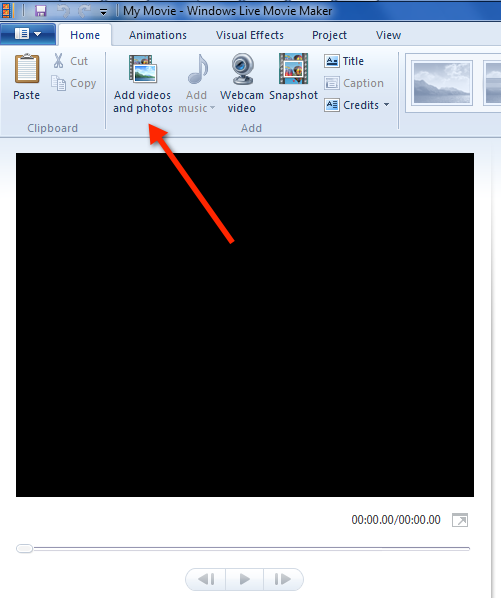
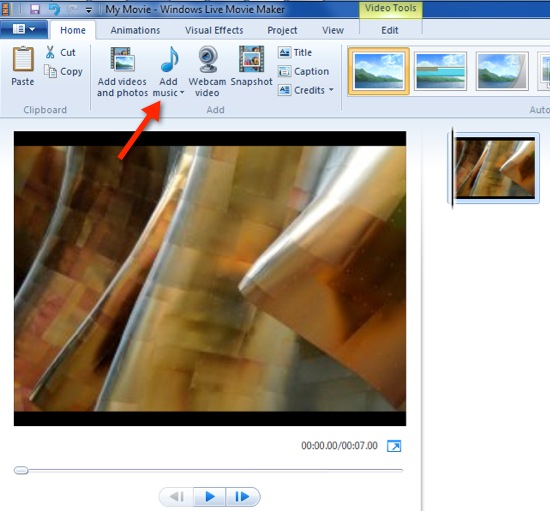
2. Θα έχετε ένα κομμάτι ήχου και μια εικόνα ταυτόχρονα στη σωστή θέση. Θα πρέπει να προσαρμόσετε τη διάρκεια της εικόνας ώστε να είναι ίδια με τη διάρκεια του αρχείου ήχου. Κάντε κλικ στην πράσινη γραμμή ήχου στο χρονικό πλαίσιο, για να εμφανιστεί το Σημείο λήξης. Αντιγράψτε τον αριθμό του Σημείου λήξης (π.χ. 261.49). Κάντε διπλό κλικ στη μικρογραφία της εικόνας στο χρονικό πλαίσιο και εισαγάγετε μια διάρκεια η οποία ισούται με τη διάρκεια του ηχητικού κομματιού. Επομένως, αν το ηχητικό κομμάτι έχει διάρκεια 261,49, η διάρκεια της εικόνας θα προσαρμοστεί σε 261,49.
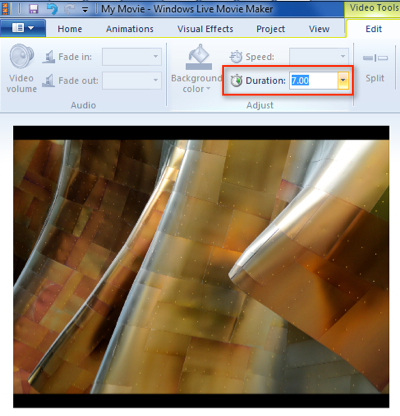
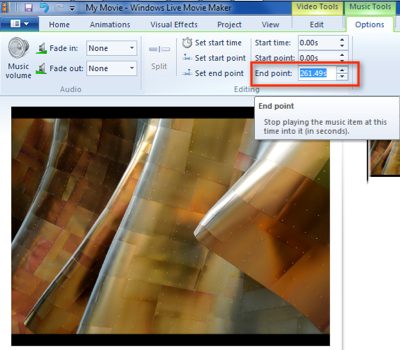
3. Μόλις η διάρκεια του ηχητικού κομματιού γίνει ίδια με τη διάρκεια της εικόνας, θα έχετε μια ολοκληρωμένη προβολή διαφανειών βίντεο, έτοιμη για μετατροπή και μεταφόρτωση. Κάντε κλικ στην καρτέλα Αρχείο στην επάνω αριστερή γωνία και, στη συνέχεια, επιλέξτεΑποθήκευση ταινίας από το αναπτυσσόμενο μενού. Έπειτα, επιλέξτε Προτείνεται για αυτό το έργο. Στη συνέχεια, επιλέξτε τον προορισμό αποθήκευσης, δώστε ένα όνομα για την ταινία σας και κάντε κλικ στο κουμπί Αποθήκευση.
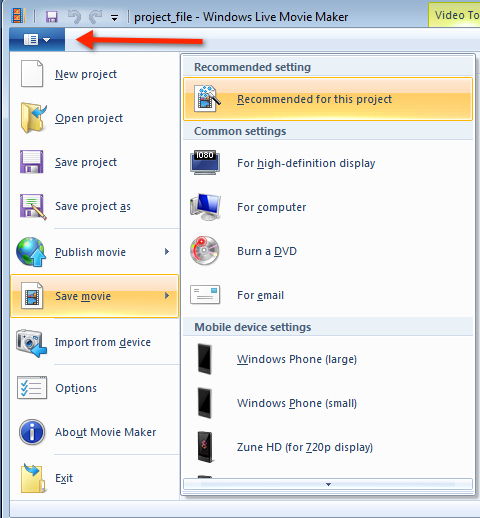
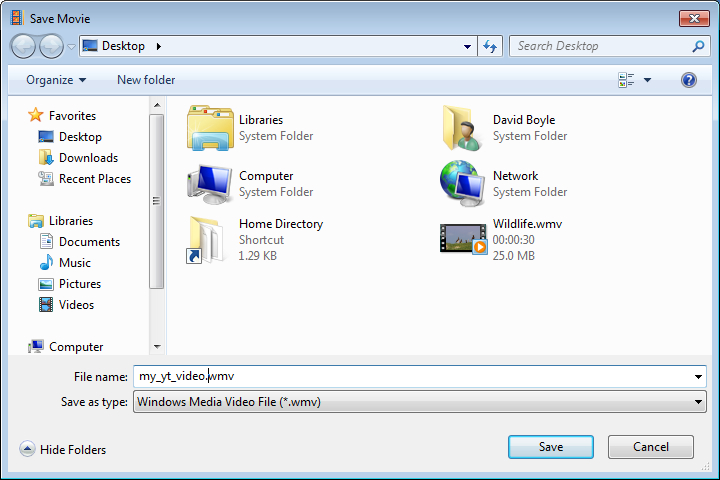
4. Αφού ολοκληρώσετε αυτά τα βήματα, επιλέξτε το αρχείο .wmv που δημιουργήσατε και μεταφορτώστε το στο YouTube.
Το iMovie σάς επιτρέπει να συνοδεύσετε εύκολα ένα ηχητικό κομμάτι με εικόνες, το οποίο στη συνέχεια θα μπορείτε να το εξαγάγετε σε μορφή βίντεο .MOV και να το μεταφορτώσετε στο YouTube. Μόλις ανοίξετε το iMovie και δημιουργήσετε μια νέα εργασία, συνεχίστε ακολουθώντας τα βήματα που περιγράφονται παρακάτω.
Σύρετε ένα αρχείο εικόνας στην περιοχή της εργασίας. Η εικόνα θα εμφανιστεί εδώ με προεπιλεγμένη διάρκεια 4 δευτερολέπτων. Σύρετε το αρχείο εικόνας στην περιοχή της εργασίας. Ο ήχος θα εμφανιστεί σε ένα πράσινο πλαίσιο γύρω από τη μικρογραφία εικόνας. Θα πρέπει να προσαρμόσετε τη διάρκεια της εικόνας σας ώστε να είναι ίδια με τη διάρκεια του αρχείου ήχου.


Όταν τοποθετήσετε το ποντίκι πάνω στην αριστερή γωνία της μικρογραφίας της εικόνας, θα εμφανιστεί ένα γρανάζι. Εάν κάνετε κλικ σε αυτό το γρανάζι, θα εμφανιστεί στο μενού η επιλογή Προσαρμογές κλιπ. Αφού επιλέξετε το στοιχείο "Προσαρμογές κλιπ", εισαγάγετε μια διάρκεια η οποία ισούται σε χρόνο με τη διάρκεια του αρχικού ηχητικού κομματιού. Εάν η διάρκεια του ηχητικού κομματιού είναι 60 δευτερόλεπτα, μπορείτε να ορίσετε τη διάρκεια του κλιπ εικόνας σε 60 δευτερόλεπτα ακριβώς.
Όταν η διάρκεια των κομματιών ήχου και εικόνας γίνει ίδια, το βίντεό σας θα είναι έτοιμο για εξαγωγή σε μορφή .MOV και μεταφόρτωση στο YouTube. Τώρα θα πρέπει να επιλέξετε Κοινή χρήση > Εξαγωγή με χρήση του QuickTime. Χρησιμοποιήστε τις προδιαγραφές που παρέχονται παρακάτω για την κωδικοποίηση του βίντεό σας για βέλτιστη ποιότητα προβολής στο YouTube.
- Εισαγάγετε ένα όνομα για το αρχείο σας και επιλέξτε Ταινία σε QuickTime Movie από το αναπτυσσόμενο μενού "Εξαγωγή".
- Κάντε κλικ στο κουμπί Επιλογές και κάντε τις ακόλουθες αλλαγές στις ρυθμίσεις Βίντεο:
- Τύπος συμπίεσης: H.264
- Ρυθμός καρέ: 30 κατά προτίμηση.Οι τιμές 23.98, 24, 25, 29.97 είναι επίσης αποδεκτές.
- Ρυθμός δεδομένων: Αυτόματα
- Βασικά καρέ: Αυτόματα
- Αναδιάταξη καρέ: Μη επιλεγμένη


- Κάντε τις ακόλουθες αλλαγές στις ρυθμίσεις ήχου Audio ή Sound:
- Μορφή: AAC
- Κάντε κλικ στην επιλογή Εμφάνιση σύνθετων ρυθμίσεων και επιλέξτε Σταθερός ρυθμός bit ως στρατηγική κωδικοποίησης.
- Επιλέξτε Μέγεθος και επιλέξτε το αρχικό μέγεθος του βίντεο.
- Η επιλογή Προετοιμασία για ροή στο Διαδίκτυο πρέπει να είναι ρυθμισμένη ως Γρήγορη εκκίνηση.
- Αφού ολοκληρώσετε αυτά τα βήματα, επιλέξτε το αρχείο .mov που δημιουργήσατε και μεταφορτώστε το στο YouTube.
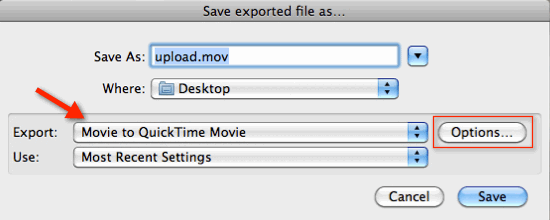
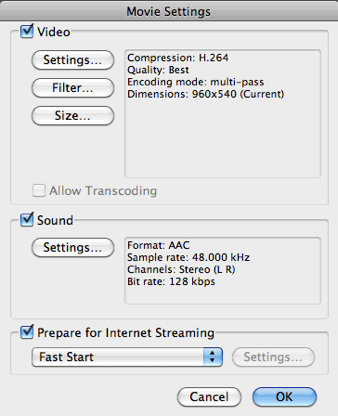





Δεν υπάρχουν σχόλια:
Δημοσίευση σχολίου